Lista de gravadores de CD Apple eficazes [atualizado em 2025]
O streaming de música foi levado a um nível totalmente novo, agora que existem vários sites e plataformas que oferecem o serviço para pessoas em todo o mundo. A Apple Music, uma das plataformas de maior perfil, é o que vamos focar neste artigo. De fato, conseguiu subir a escada e aumentou continuamente o conteúdo que está oferecendo.
Tornou-se muito conveniente para os usuários transmitirem suas faixas favoritas do Apple Music, pois o aplicativo é compatível com quase todos os dispositivos. Embora bastante conveniente, ainda há alguns que preferem saber mais sobre gravadores de CD da Apple e gostaria de tentar gravar seus favoritos do Apple Music. Bem, o uso de gravadores de CD da Apple Music ainda é muito útil, pois ter seus arquivos em CDs torna muito mais fácil transmiti-los e gerenciá-los em um PC, um CD player e até mesmo um sistema de som.
Se você concorda totalmente com o que foi dito acima e é um daqueles que deseja encontrar gravadores de CD eficazes e respeitáveis para o Apple Music que o ajudem a gravar faixas do Apple Music para armazenamento, então você chegou à página certa. Estamos aqui para lhe apresentar uma lista! Sabemos que você está muito animado, então vamos finalmente começar!
Conteúdo do Artigo Parte 1. É possível gravar o Apple Music em um CD?Parte 2. Melhor ferramenta para ajudar a gravar músicas da Apple em CDsParte 3. A lista de gravadores de CD de música da AppleParte 4. Resumo
Parte 1. É possível gravar o Apple Music em um CD?
Antes de irmos para a lista de gravadores de CD que você pode verificar e usar, uma das informações mais importantes que você deve saber é a resposta a esta pergunta - é possível gravar faixas do Apple Music em um CD?
Bem, a resposta acima é positiva! É por isso que este artigo foi criado! No entanto, há uma coisa importante a observar. A gravação de faixas do Apple Music em CDs por meio de gravadores de CD da Apple não pode ser feita diretamente, pois as faixas são protegidas sob Proteção FairPlay da Apple Programa. Os arquivos são criptografados! Embora isso pareça ser um dilema, na verdade não é. Sempre há uma solução alternativa!
O que precisamos neste caso é remover essa proteção DRM das faixas do Apple Music e converter os arquivos para formatos compatíveis com CDs como MP3! Feito isso, você pode usar seu gravador de CD preferido para o Apple Music e salvar seus favoritos em um CD!
Conforme você avança para a próxima parte, a melhor ferramenta para usar quando se trata de descriptografia DRM será destacada. Antes de passar para a segunda parte, certifique-se de ter preparado os itens necessários para gravar músicas do Apple Music em um CD.
Coisas que você precisa antes do processo de gravação de CD
- Conforme mencionado, um Apple Music Converter confiável seria necessário para remover a proteção DRM das músicas.
- Seu computador deve ter um gravador de CD. Se isso não estiver presente, o uso de um gravador de CD externo funcionará!
- Um CD virgem
- O gravador de CD Apple Music escolhido
Parte 2. Melhor ferramenta para ajudar a gravar músicas da Apple em CDs
Antes de finalmente selecionar qual gravador de CD da Apple você deve usar, como você leu na parte anterior, o que você precisa fazer primeiro é remover a proteção das músicas por meio de uma ferramenta confiável. O melhor para usar é o TunesFun Conversor de música da Apple.
O que faz com que o TunesFun O Apple Music Converter é o mais vantajoso de usar? Claro, esta ferramenta é recomendada, pois pode facilmente fazer o Remoção de Apple Music DRM procedimento – um dos entraves quando se trata de gravação de CD.
Além disso, também é uma ferramenta confiável que pode auxiliar na conversão das faixas para formatos compatíveis com CDs como MP3. Além de MP3, ele suporta outros formatos – M4A, FLAC, AC3, AAC e WAV. Você tem que pagar pelo Apple Music? Agora você pode reproduzir arquivos de música convertidos offline em qualquer dispositivo que desejar gratuitamente.
Este aplicativo de software também é notável, pois pode fazer o processo de conversão de arquivos em poucos minutos, pois sua taxa de conversão é de 16x. Todas as tags de identificação e detalhes de metadados devem ser mantidos e preservados para que não haja perda de dados! Ele funciona perfeitamente bem com computadores Mac e Windows, portanto, instalar este aplicativo não é um problema!
Sabemos que você também pode ser cauteloso quando se trata de usar a ferramenta. Não se preocupe! Sua interface foi projetada para ser bastante amigável! Aqui está um guia sobre a facilidade com que você pode usar o TunesFun Conversor de música da Apple.
Passo 1. Uma vez instalado este app em seu dispositivo, inicie-o e comece a pré-visualizar ou selecionar as músicas que deseja processar.

Passo 2. Sugerimos que você escolha MP3 como formato de saída, pois é perfeitamente compatível com CDs de áudio. Depois de fazer isso, configure a pasta de saída e certifique-se de ter modificado tudo o que deseja nas configurações de parâmetro de saída na área inferior da tela.

Etapa 3. Toque no botão “Converter” que está na parte inferior da página para finalmente obter as faixas escolhidas do Apple Music convertidas para o formato definido na etapa 2.

Passo 4. Toque no botão "Concluído" para ver as faixas do Apple Music convertidas e sem DRM.

Agora, vamos conhecer os gravadores de CD da Apple que você pode usar para prosseguir com o processo de gravação. A terceira seção tem a lista!
Parte 3. A lista de gravadores de CD de música da Apple
A coisa mais importante no processo de gravação do Apple Music CD é remover a proteção DRM das faixas e seus formatos convertidos para um compatível com CD. Já que terminamos com isso, agora podemos permitir que você leia a lista de gravadores de CD para Apple Music que você pode tentar usar.
Use o aplicativo de música no seu Mac
Como gravar o Apple Music em CD com eficiência? O aplicativo Music em seu computador Mac é um bom gravador de CD a ser considerado. Aqui está como você pode usá-lo.
Passo 1. Insira um CD virgem na unidade e uma caixa de diálogo será exibida. Selecione Abrir Música na lista de ações para iniciar o aplicativo Música e clique no botão OK para aplicar.

Passo 2. No seu Mac, inicie o aplicativo Music e crie uma nova lista de reprodução. Em seguida, adicione as faixas de música MP3/M4A convertidas que deseja gravar em seu CD virgem a esta nova lista de reprodução.
Etapa 3. Escolha a lista de reprodução criada. Aperte o botão “Arquivo”, depois a opção “Gravar lista de reprodução em disco” e a caixa de diálogo Configurações de gravação será exibida. Escolha CD de áudio ou CD de MP3, dependendo da sua necessidade, e clique no botão Gravar para começar a gravar as músicas convertidas do Apple Music em um CD.

Use o aplicativo iTunes no seu PC com Windows
Naturalmente, o aplicativo iTunes sempre estará na lista dos gravadores de CD Apple mais conceituados. Veja como funcionará se você decidir usar o aplicativo iTunes.
Passo 1. Usando seu PC com Windows, inicie o aplicativo iTunes. Assim como no aplicativo Music, você deve primeiro criar uma lista de reprodução onde os arquivos a serem gravados serão salvos. Para fazer isso, toque em “Arquivo”, selecione “Novo” e escolha “Lista de reprodução”.
Passo 2. Depois de criar uma lista de reprodução, insira o CD virgem na unidade de disco. Clique no botão “Arquivo” na parte superior e certifique-se de escolher a opção “Gravar lista de reprodução no disco”. Você também pode tentar clicar com o botão direito do mouse no nome da lista de reprodução.
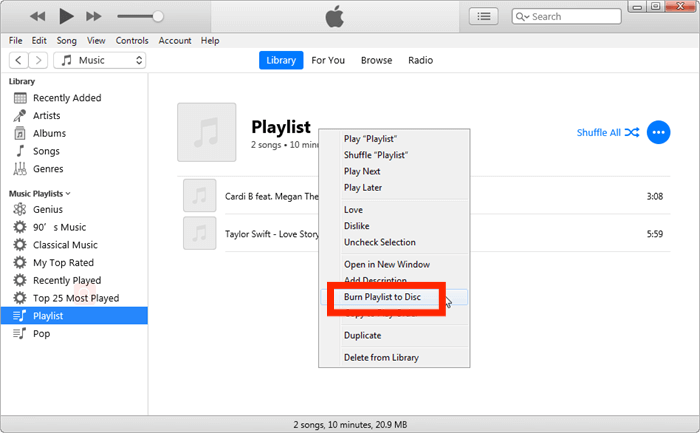
Etapa 3. Agora é a hora de ajustar as configurações de gravação como preferir.
Passo 4. Para permitir que o aplicativo iTunes inicie o processo de gravação, toque no botão “Gravar” na parte inferior da tela.
Use o reprodutor de mídia VLC
Um dos reprodutores de mídia universais e mais usados é o VLC Media Player. Certamente não seria surpresa para você que ele possa ser usado como um gravador de CD da Apple. Aqui está como funciona!
Passo 1. Depois de iniciar o reprodutor de mídia VLC, crie uma nova lista de reprodução e arraste e solte as faixas que deseja processar nela.
Passo 2. Toque no menu “Mídia” após concluir a primeira etapa. Clique em “Converter/Salvar” e depois no botão “Disco”.
Etapa 3. Insira o CD na unidade de disco do seu PC. Toque em “CD de áudio”.
Passo 4. Depois que a tela “Converter” for exibida, marque o menu “Navegar” e certifique-se de escolher a lista de reprodução recém-criada. Toque no botão “Converter/Salvar” ao lado para finalmente iniciar o processo de gravação do Apple Music em CD.
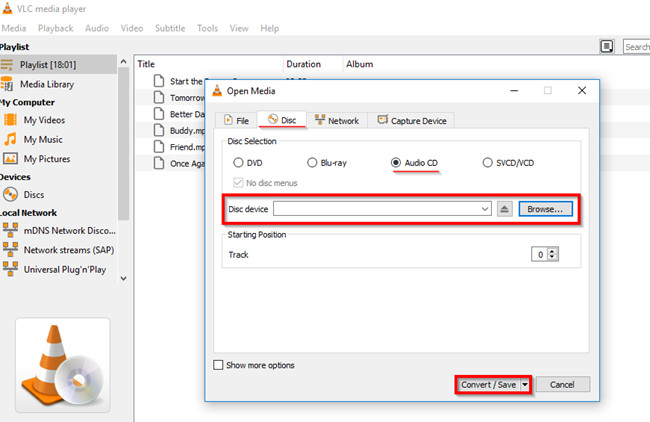
Usar o Windows Media Player
O Windows Media Player também pode funcionar como um gravador de CD para o Apple Music! Abaixo estão as etapas que você deve seguir para usá-lo durante o procedimento de gravação do Apple Music para CD.
Passo 1. Importe as faixas transformadas do Apple Music para o Windows Media Player. Uma nova lista de reprodução deve ser criada primeiro.
Passo 2. Arraste e solte as faixas na lista de reprodução e insira o CD virgem na unidade de disco.
Etapa 3. Toque no botão “Burn” que está na área superior da interface e arraste e solte a lista de reprodução criada para o dock “Burn List” que está no lado direito da tela.
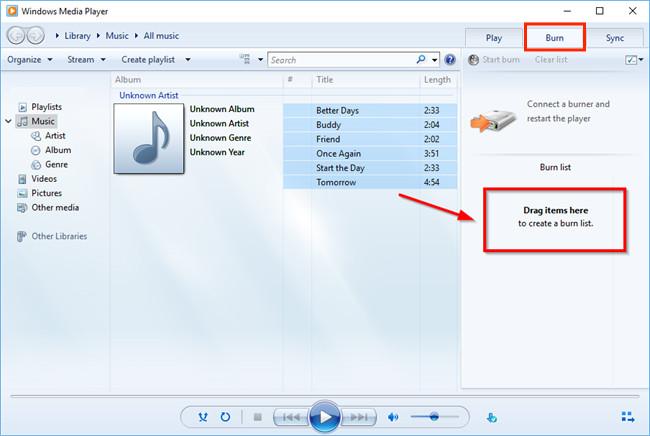
Passo 4. No menu, a opção CD de áudio deve ser selecionada. Depois, clique no menu “Iniciar gravação” para iniciar o processo de gravação do Apple Music para CD.
Parte 4. Resumo
Existem vários gravadores de CD da Apple que você pode usar, desde que tenha seus favoritos do Apple Music já convertidos para um formato compatível com CD e sua criptografia DRM já removida. Você pode escolher entre os quatro aplicativos gratuitos apresentados na terceira parte após processar as músicas do Apple Music por meio do TunesFun Conversor de música da Apple!
Deixe um comentário